図形 図形を描きます。バケツツールを除き、現在選択しているレイヤに対し処理を行います。 OptionにMultiplyが存在するものは、Multiplyを有効にすると塗りつぶしではなくかけあわせ処理になり 下絵が残ります。上の小アイコンをタップすると機能が切り替わります。 Undo:サポートしています キーA:無し キーB:無し
 バケツツールです。画面でタップした場所を現在選択した色で塗りつぶします。Option設定で Color Marginを設定する事が出来、塗りつぶし判定の許容範囲(近い色)を設定する事が出来ます。 Applyの右の対象レイヤアイコンをタップすると無し(現在選択のレイヤ)→レイヤ1→マスク→レイヤ2に切り替わり、 現在選択しているレイヤのバケツ結果を選択したレイヤに対し処理を行う事が出来ます。例えば、 レイヤ1を選択し、マスク対象にしておくとレイヤ1の一部をマスクする事が出来ます。(プロ版)
フィルター・カバー
 FilterとCoverは全画面に対しフィルターとカバー処理を行います。フィルターは現在選択中の色でフィルタリングを 行います(幻色鉛筆2の色のオプションのフィルタと同じです)。カバーは全画面を塗りつぶしますので注意して下さい。 カバーやフィルタはマスクレイヤに対し灰色で塗りつぶし、レイヤ1の透過率を変えるのにも使えます。
色置き換え
 画面をタップして選択した色(単色)を選択中の色に置き換えます。中間色が多い幻彩2ではあまり使えるツールでは ありませんが。
線、四角、丸
 現在選択中の色で線、四角、丸を描きます。四角、丸はOptionで「Fill」を有効にしておくと枠でなく中も塗りつぶされた 図形が描かれます。画面上でドラッグしながら描きます(ズーム時は線サイズが等倍のサイズで描画されます)
設定
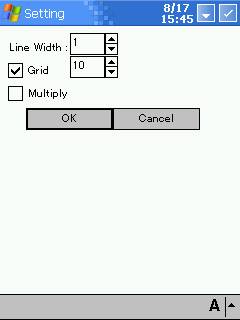 線、四角、丸の時Gridを有効にしGridのサイズを指定ておくとその間隔でスナップが効きますので便利です。 Gridは線、四角、丸共通です。Line Widthは線の太さを設定します。
|